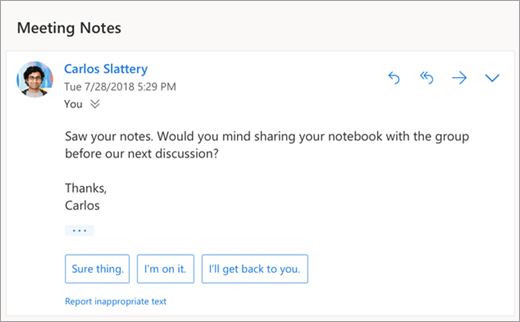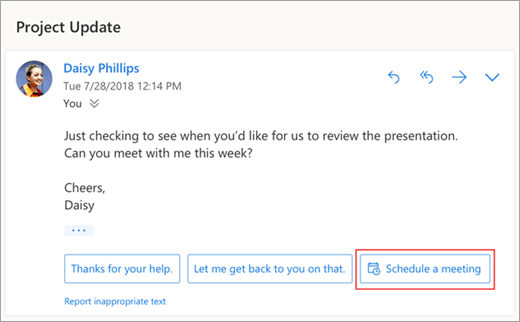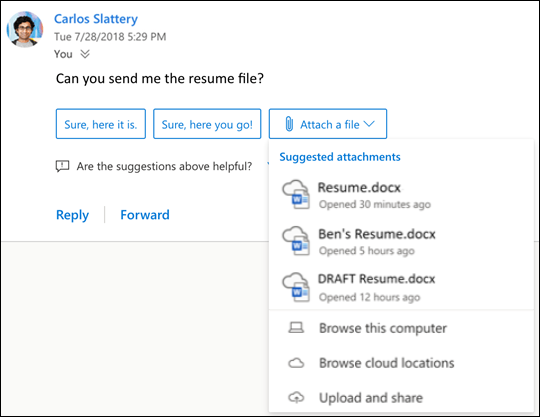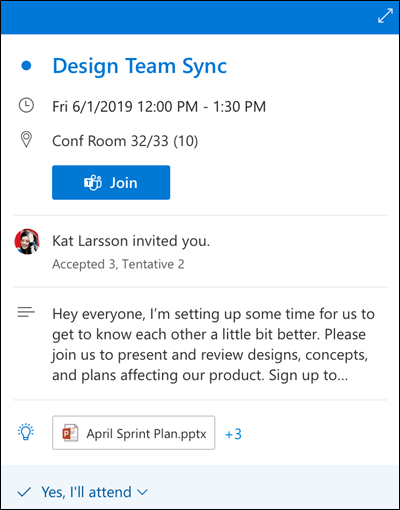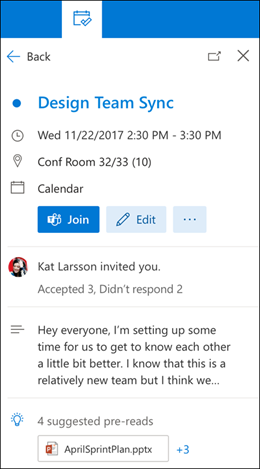Outlook v spletu inOutlook.com dodali pametno tehnologijo, ki vam pomaga prihraniti čas.
Vesele animacije
Sporočila, ki ste jih prejeli, lahko nekoliko razjasnijo tako, da omogočite vesele animacije. Z omogočenimi radostnimi animacijami boste videli razpočilo barvitih oblik, ko odprete sporočilo, ki vključuje besede, kot so Vse najboljše
ali Čestitamo
.
Hitri predlogi
Ko sestavljate sporočilo, lahko Outlook označi ključne besede in predlaga uporabne informacije, kot so restavracije v bližini ali informacije o letu. Izberite označeno ključno besedo in predloge, ki jih lahko izberete in vstavite v sporočilo.
Opomba: Hitri predlogi so na voljo le v angleščini v novemOutlook.com.
Predvidevanja besedila
Če tipkate in se prikaže predvidevanje besedila, ki ga želite sprejeti, naredite nekaj od tega:
-
Pritisniti tabulatorko
-
Pritisnite puščično tipko desno
Opomba: Predvidevanja besedila so trenutno na voljo le v angleščini.
Prezre predvidevanja besedila
Če tipkate in se prikaže predvidevanje besedila, ki ga ne želite sprejeti, preprosto vnesite, kar ste nameravali napisati, predlog pa bo izginil.
Izklop predvidevanj besedila
-
Na vrhu strani izberite Nastavitve, nato pa >mail > Compose in odgovorite.
-
V razdelku Predvidevanje besedila počistite potrditveno polje Predlagaj besede ali besedne zveze med vnosom.
Predlagani odgovori
Ko prejmete sporočilo v e-poštnem sporočilu, na katerega lahko odgovorite s kratkim odgovorom, Outlook predlaga tri odgovore, ki jih lahko uporabite za odgovor z nekaj kliki.
Če vam eden od predlogov ustreza, ga izberite in nato izberite Pošlji. Če imate povratne informacije o predlogih, bi radi slišali vaše mnenje. Če želite povratne informacije deliti z drugimi, izberite Prijavi neprimerno besedilo.
Opomba: Predlagani odgovori so na voljo tudi za Outlook v spletu, Outlook.com, Outlook za iOS in Android ter Outlook za Windows v teh jezikih: angleščina, španščina, italijanščina, francoščina, nemščina, portugalščina, kitajščina poenostavljena, tradicionalna kitajščina, švedščina, ruščina, korejščina, češčina, madžarščina, arabščina, hebrejščina, tajščina, turščina, japonščina, nizozemščina, norveščina, danščina in poljščina.
Načrtuj srečanje
Ena od možnosti, ki bodo morda prikazane v predlaganih odgovorih, je Načrtovanje srečanja. Če želite v sporočilu hitro ustvariti povabilo na srečanje, ga izberite.
Opomba: Skupina za Načrtuj srečanje
predlagani odgovor na voljo le za angleščino po vsem svetu v novih Outlook v spletu inOutlook.com.
Prilagajanje datoteke
Ena od možnosti, ki bodo morda prikazane v predlaganih odgovorih, je Prilaganje datoteke. Izberete jo lahko, če želite hitro dodati prilogo, s katero ste nedavno delali ali ki je morda pomembna za vaš pogovor, ali pa redno brskajte po dokumentih in jih priložite. Ko izberete datoteko, bo ustvarjen osnutek z izbrano prilogo.
Opomba: Skupina za Prilagajanje datoteke
predlagani odgovor na voljo le za angleščino po vsem svetu v novih Outlook v spletu inOutlook.com.
Izklop predlaganih odgovorov
Nova Outlook v spletu
-
Izberite Nastavitve > mail > Compose in odgovorite.
-
Počistite potrditveno polje za Pokaži predlagane odgovore.
-
Izberite Shrani.
Klasična Outlook v spletu
-
Izberite Nastavitve
-
Počistite potrditveno polje za Pokaži predlagane odgovore.
-
Izberite Shrani.
Predlagane priloge
Ko sporočilu priložite datoteko, lahko zdaj izbirate med kratkimi prilogami ali prilogami, ki so morda pomembne za vaš pogovor. Če želite izvedeti več o prilaganju datotek, glejte Dodajanje slik ali prilaganje datotek e-poštnim sporočilom v Outlooku.
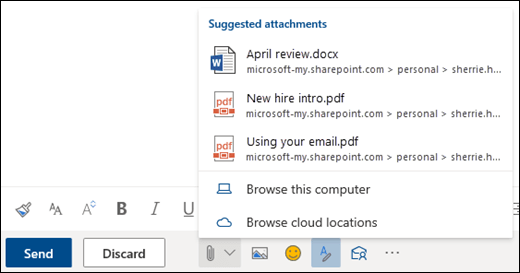
Vpogledi v srečanja
Ko si dogodek srečanja ogledate v koledarju, vam bo storitevOutlook morda prikazala vsebino, ki je pomembna za srečanje, na primer sporočila in datoteke v nabiralniku, datoteke v računu storitve OneDrive za službo ali šolo ali datoteke, za katere imate dovoljenje za dostop v računihOneDrive za službo ali šolo sodelavcev ali na SharePointovem mestu podjetja.
Opomba: Vpogledi v srečanja so prilagojeni za vsako osebo, ki jo prejme, zato vsi udeleženci srečanja ne bodo nujno videli iste predlagane vsebine. Vpogledi v srečanja vam bodo pokazali le vsebino, do katere imate dostop.
Opomniki se prikazujejo glede na vaše nastavitve. Običajno jih prejmete 15 minut pred sestankom.
Povzetek koledarja se prikaže, ko kliknete srečanje v pogledu koledarja.
Podokno »Moj dan« se prikaže, ko kliknete ikono Moj dan v zgornji desni vrstici ikon na Outlook za splet v brskalniku.
Opomniki za sporočila
Opomniki za sporočila so še en način, da ostanete na tekočem z e-pošto. Ko je ta funkcija vklopljena, boste na vrhu mape »Prejeto« videli opomnike s sporočili, ki vas opomnijo, da odgovorite na pomembna sporočila, starejša od 3 dni. Hkrati bo prikazan le en opomnik sporočila. Če na sporočila ne odgovarjate pogosto, morda ne boste prejeli opomnikov.
Izklop opomnikov za sporočila
-
Na vrhu strani izberite Nastavitve in > > Postavitev.
-
V razdelku Opomniki za sporočila izberite Ne pokaži opomnikov za sporočila.
Opomba: Ta funkcija je na voljo le v angleščini po vsem svetu v novi Outlook v spletu.
Ali še vedno potrebujete pomoč?
|
|
Če želite dobiti podporo v storitvi Outlook.com, kliknite tukaj ali izberite Pomoč v menijski vrstici in vnesite svojo poizvedbo. Če samopomoč ne odpravi težave, se pomaknite navzdol do možnostiAli še vedno potrebujete pomoč? in izberite Da. Če želite stopite v stik z nami v storitvi Outlook.com, se morate vpisati. Če se ne morete vpisati, kliknite tukaj. |
|
|
|
Če za Microsoftov račun in naročnine uporabljate drugo pomoč, obiščite spletno mesto & za obračunavanje. |
|
|
|
Če želite pomoč in odpravljanje težav z drugimi izdelki in storitvami Microsoft, svojo težavo vnesite tukaj. |
|
|
|
Objavite vprašanja, spremljajte razprave in delite svoje znanje v skupnosti Outlook.com. |